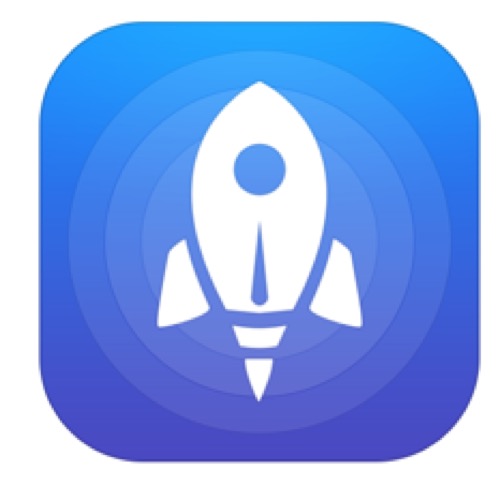

『Launch Center Pro』はアプリの登録方法も簡単です。
好きなマスを選んで [Action] を選択。
グループを作成するなら [Group] を選択します。
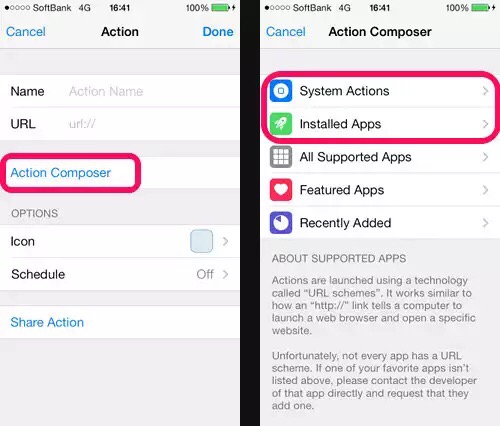
「Action Composer」から 「System Action」か 「Installed Apps」を選びます。
「System Action」は主にメールや電話、標準アプリのショートカットが作成できます。
Installed Apps は iPhone にインストールされているアプリのショートカットが作成できます。
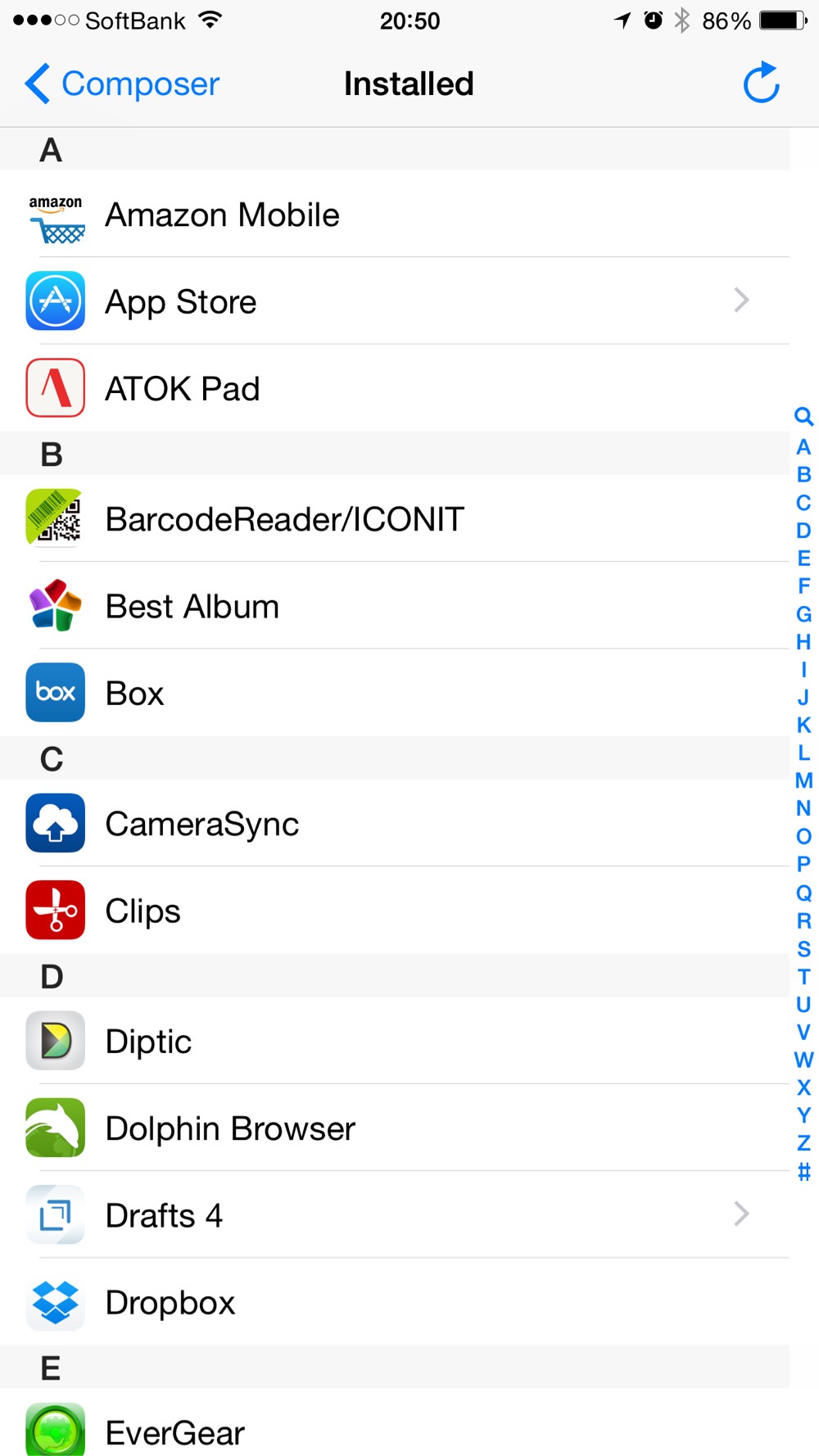
URLスキームなんて分からなくても大丈夫です。
インストールされているアプリリストから作成したいアプリを選ぶだけです。(笑)
もしリストにアプリが無ければURLスキームで直接登録もできます。
「iPhone URLスキーム」で検索すれば出てきます。検索して登録してみてはどうですか?
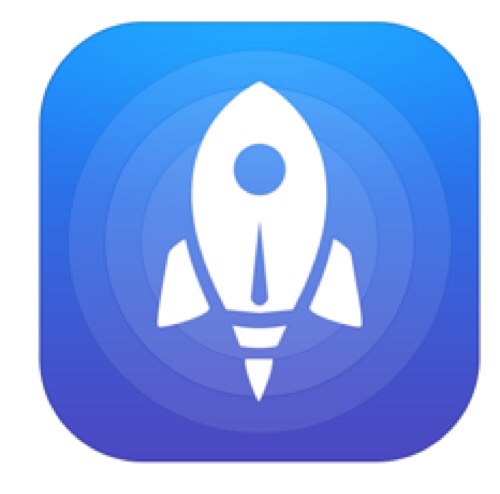


コメント